Ситуація, коли ви відкриваєте Snapchat і виявляєте, що потрібно знову авторизуватися, може викликати роздратування. Проте, це також може бути ознакою серйозних проблем з функціонуванням програми.

Зазвичай, після входу в Snapchat, програма повинна залишати вас в системі до моменту, коли ви вийдете з неї самостійно. Якщо Snapchat постійно виходить з вашого облікового запису автоматично, це вказує на певні неполадки.
На щастя, не варто одразу хвилюватися, адже більшість цих збоїв можна усунути, якщо з’ясувати їхню причину. У цій статті ми розглянемо найпоширеніші причини автоматичного виходу з Snapchat та шляхи їх вирішення.
Поширена причина №1: Оновлення та фонові процеси
Іноді Snapchat може виходити з системи через функцію оновлення у фоновому режимі. Це трапляється, коли програма отримує важливе оновлення. У такому випадку, програма попросить вас знову авторизуватися, і після цього все має працювати належним чином.
Проте, іноді фоновий процес оновлення може давати збої, створюючи цикл, який постійно повторюється. Щоразу, коли ви закриваєте програму, система знову запускає оновлення у фоновому режимі, що призводить до постійних виходів з облікового запису.
Щоб перевірити, чи саме фонові оновлення Snapchat спричиняють проблему, спробуйте вимкнути цю функцію. Ось як це зробити:
Вимкнення фонових оновлень Snapchat на iPhone
- Відкрийте програму “Налаштування” (іконка шестерні) на вашому iPhone.
- У меню “Налаштування” виберіть “Загальні”.
- Натисніть “Оновлення фонового додатка”.
- Прокрутіть список вниз та знайдіть Snapchat. Перемкніть повзунок, щоб вимкнути фонове оновлення для цієї програми. Ви також можете вимкнути цю функцію для всіх програм, перемкнувши верхній повзунок.
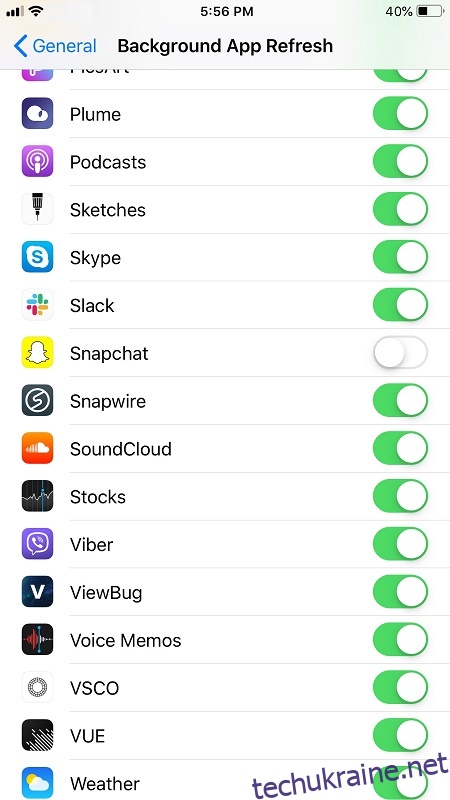
Вимкнення фонових оновлень на Android
Для старіших моделей Android:
- Відкрийте “Налаштування” в меню програм на вашому Android-пристрої.
- Виберіть “Мережа та підключення”.
- Натисніть “Використання даних”.
- У меню “Використання даних” виберіть “Використання мобільних даних” внизу.
- Знайдіть у списку та виберіть “Snapchat”.
- Натисніть “Дозволити використання фонових даних”, щоб вимкнути цю функцію.
Для новіших моделей Android:
- Відкрийте “Налаштування” у меню програм вашого Android-пристрою.
- Виберіть “Мережа та Інтернет”.
- Натисніть “Мобільна мережа”.
- Натисніть “Використання даних програми”.
- Знайдіть та виберіть “Snapchat”.
- Натисніть “Фонові дані”, щоб вимкнути цю опцію.
Поширена причина №2: Сторонні програми
Якщо ви використовуєте сторонні програми разом зі Snapchat, вони також можуть бути причиною постійних виходів з системи. Коли ви встановлюєте такі програми, ваш пристрій запитує дозвіл на доступ до певних функцій Snapchat.
Деякі з цих сторонніх програм можуть становити загрозу для вашої конфіденційності. Якщо Snapchat ідентифікує програми як шкідливі, він автоматично виходить з вашого облікового запису для захисту. Це особливо актуально для пристроїв iOS.
Щоб усунути проблему, видаліть всі сторонні програми, які мають доступ до функцій Snapchat.
Як видалити сторонні програми для Snapchat
- Відкрийте Snapchat.
- Натисніть на значок “Профіль”, щоб відкрити “Налаштування”.
- Виберіть “Підключені програми”.
- Натисніть на програму, яку потрібно видалити.
- Виберіть “Видалити”.
Поширена причина №3: Проблеми з декількома пристроями
Іноді використання Snapchat на кількох пристроях одночасно може спричиняти цикли виходу, особливо якщо один із пристроїв має проблеми з кешем або зависає під час обміну даними з серверами Snapchat. Це також може виникнути, якщо є окрема проблема з одним із пристроїв, наприклад, помилка оновлення, проблеми з мережею, пошкодження пам’яті тощо. Щоб вирішити цю проблему, вийдіть з усіх пристроїв та “забудьте” їх.
Як вийти з усіх пристроїв у Snapchat
Важливо зазначити, що окремої опції “вийти з усіх пристроїв” немає. Як тільки ви виходите з одного пристрою, програма автоматично виходить з усіх інших. Тому достатньо вийти лише один раз, щоб Snapchat оновив статус всіх пристроїв одночасно.
Спочатку спробуйте вийти з облікового запису на деякий час та подивіться, чи проблема зникне.
Після цього додавайте пристрої один за одним, доки не знайдете проблемний пристрій або не вирішите проблему.
Як забути пристрої в Snapchat
Якщо проблема з повторними виходами залишається, спробуйте “забути” всі пристрої в Snapchat, а потім знову увійти на кожен з них. Ось як це зробити:
- Запустіть Snapchat на одному з ваших пристроїв.
- Натисніть на значок “Профіль” у верхній частині екрану, щоб відкрити меню “Налаштування”.
- Виберіть “Двофакторна аутентифікація”.
- Виберіть “Забути пристрої”.
- Натисніть на “X” поруч з кожним пристроєм, який потрібно від’єднати від Snapchat.
- Натисніть “Так” для підтвердження дій.
Поширена причина №4: Ваш обліковий запис міг бути зламаний
Хоча це не найчастіша проблема, вона є найсерйознішою.
Ви можете помітити дивну активність у своєму профілі. Наприклад, ви можете бачити повідомлення, які ви не надсилали, контакти, які ви не додавали, або інші люди можуть повідомляти про дивні публікації від вашого імені. Це може свідчити про те, що ваш обліковий запис зламано.
Як зупинити зламування Snapchat
- Запустіть Snapchat, а потім натисніть на значок “Профіль”, щоб відкрити “Налаштування”.
- Натисніть “Двофакторна аутентифікація”.
- Виберіть “Забути пристрої”.
- Натисніть на значок “X” біля кожного пристрою, щоб “забути” їх.
- Підтвердьте свої дії, натиснувши “Так” для кожного пристрою.
- Перейдіть на сторінку Підтримка Snapchat та дотримуйтесь інструкцій, щоб змінити пароль.
- Підтвердіть свій номер телефону та адресу електронної пошти.
- Знову увійдіть у свій обліковий запис, бажано на основному пристрої.
Цього процесу зазвичай достатньо, щоб відлякати зловмисника. Проте, ви також повинні спробувати видалити всі невідомі облікові записи та перевірити всі повідомлення, видаляючи всі сліди дій хакера.
Що робити, якщо нічого не допомагає?
Зміна паролів та вихід з усіх пристроїв зазвичай допомагають у вирішенні проблеми. У рідкісних випадках вона може залишатися.
Якщо ви все ще маєте проблеми з входом до Snapchat, краще звернутися до сторінки Підтримка Snapchat та попросити про допомогу.